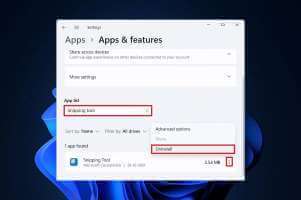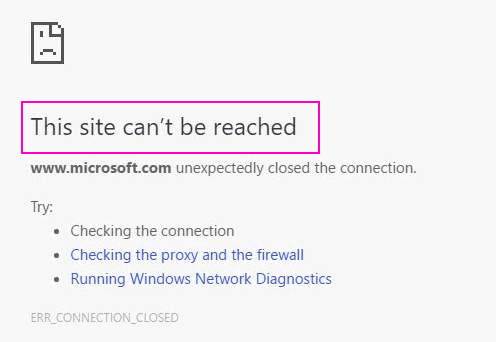当您在 Microsoft Word 中编辑文档时无法使用复制和粘贴时,它可能会被破坏。 坏消息是这个问题比您想象的更常见。 在本快速指南中,我们将讨论可能导致此问题的原因以及您可以采取哪些措施来解决该问题。
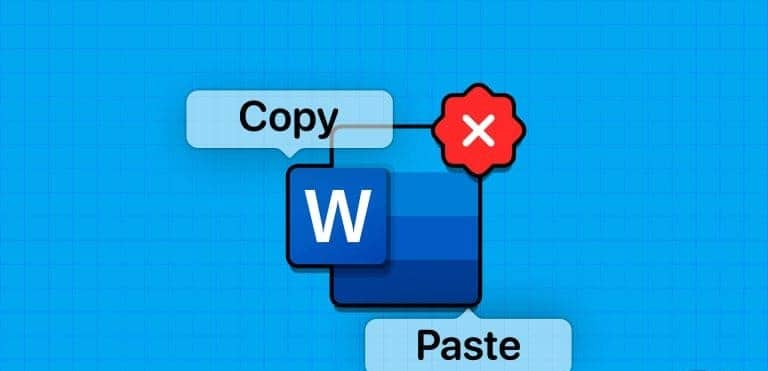
复制和粘贴是在 Microsoft Word 中编辑或起草新文档时常用的功能。 虽然你总是可以手写一个句子或一个段落,但这很耗时。 以下是无法在 Microsoft Word 中复制和粘贴的原因以及解决该问题的技巧。
1.清除剪贴板
使用 Microsoft Office 应用程序时,您可以 使用 Office 剪贴板 选择保存复制的文本。 当然,它并不是无限的存储空间,并且有一定的局限性。 因此,要克服这些限制,请...清除系统剪贴板 等等等等。
步骤1: 类型 CMD 在 Windows 搜索栏中,右键单击应用程序 命令提示符 并选择以管理员身份运行。
步骤2: 输入命令 cmd /c“回显关闭|剪辑” 并写下来。
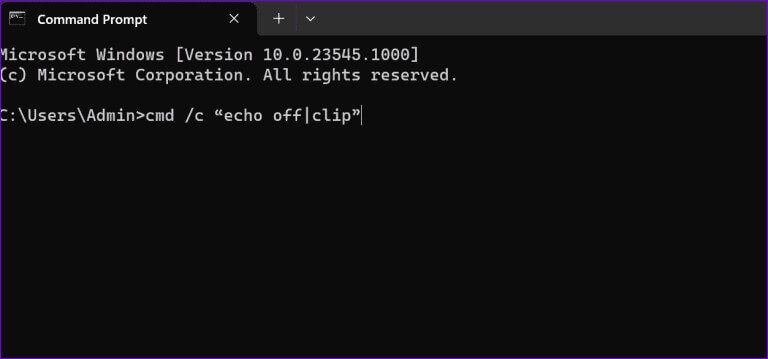
确保更换 “C” 安装 Windows 和 Office 的驱动器盘符。
2.检查键盘
有时,键盘可能无法注册某些应用程序或通过系统的键盘快捷键。 如果适用于您工作计算机上的 Microsoft Office,最好联系您的 IT 管理员以获取有关策略的说明。 但是,如果您将复制和粘贴快捷方式重新分配给其他功能,或者复制和粘贴时 Word 没有响应,请使用以下步骤进行重置。
步骤1: 打开 微软Word 在您的 Windows 计算机上,然后单击 文件 在左上角。
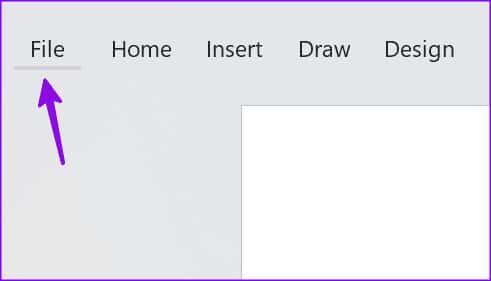
步骤2: 定位 选项 在左侧边栏中,单击 自定义磁带。
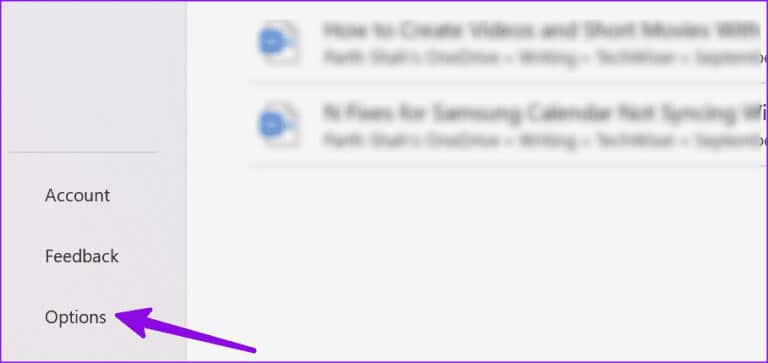
意见3: 使用右下角“自定义”旁边的下拉菜单,然后选择 “重置所有自定义设置。”
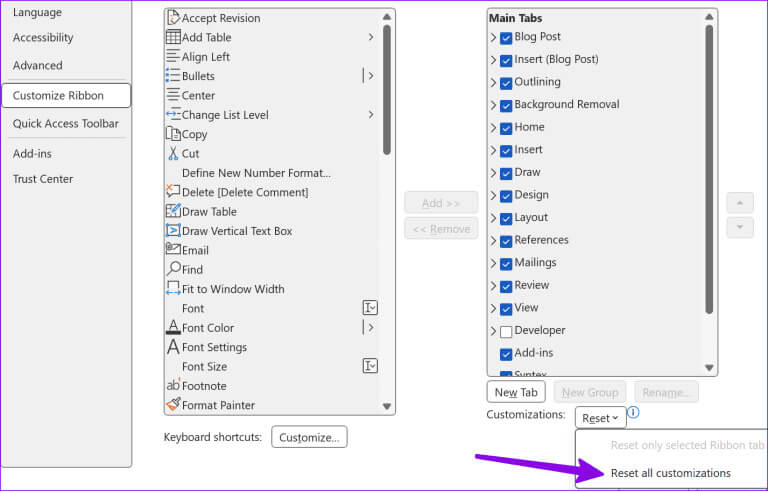
如果您使用蓝牙键盘并经常在 Windows 和 Mac 之间切换,请确保您处于 Windows 模式。 只有这样,键盘快捷键 Ctrl + C / Ctrl + V 才会起作用。
3.修复系统文件
如果复制和粘贴时 Word 没有响应,则 Windows 系统文件可能存在问题。 您可以使用命令提示符修复系统文件。
步骤1: 单击任务栏上的 Windows 搜索,然后键入 命令提示符 在搜索栏中,然后点按 输入 要打开命令提示符应用程序,请运行以下命令:
SFC / SCANNOW
步骤2: 点击 进入, 让系统运行命令并关闭应用程序。
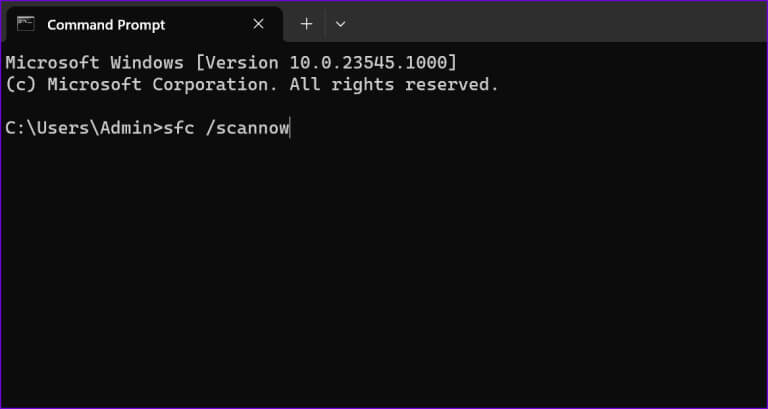
4.以安全模式运行Word
您可以尝试在安全模式下运行 Microsoft Word 并检查复制和粘贴是否有效:
步骤1: 点击 اختصارلوحةالمفاتيح Windows 和 R 打开一个新的“运行”对话框窗口。
步骤2: 类型 winword/安全 然后按 输入。
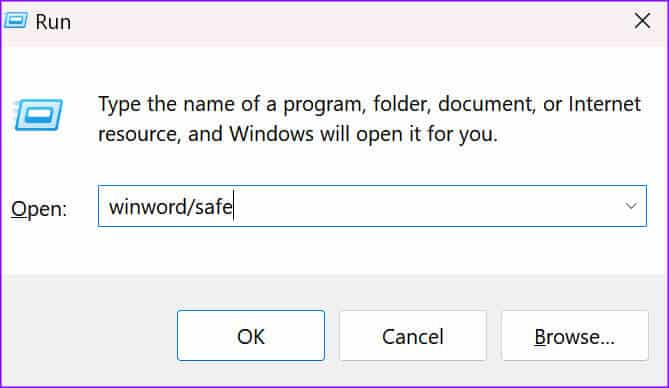
当 Word 打开时 “安全模式”,检查复制粘贴功能是否正常。 如果发生这种情况,请一一禁用并重新启用附加组件以找出罪魁祸首。
5.禁用附加组件和第三方应用程序
您的某些应用程序可能会干扰 Word。 事实上,PDF和OCR软件有时会禁用某些Word功能。 以下是禁用第三方应用程序和 Office 加载项的方法。
步骤1: 右键单击任务栏并选择 إدارةالمهام لتشغيله。
步骤2: 选择标签 “流程” 在左侧边栏中,右键单击要关闭的程序并选择 “完成工作”。
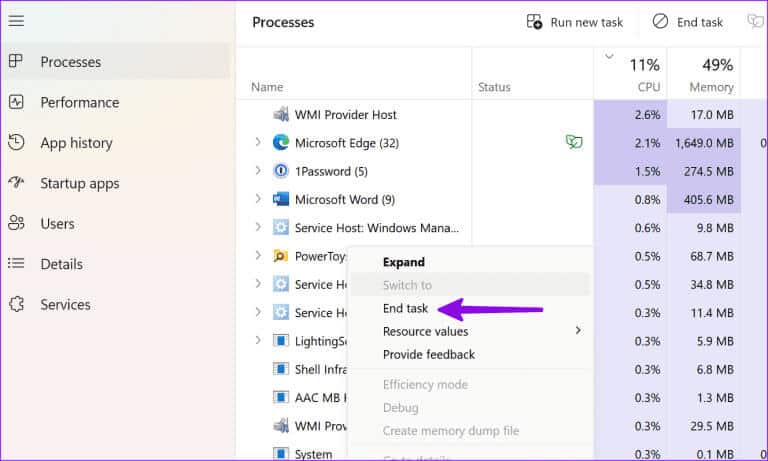
安装的加载项可能会导致 Microsoft Word 中出现复制和粘贴问题。 是时候禁用所有在后台运行的应用程序并检查此解决方法是否可以解决问题。
步骤1: 在计算机上打开 Microsoft Word,然后单击 一份文件 在右上角。
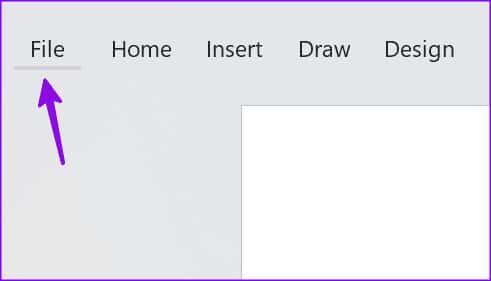
步骤2: 去 选项 并选择 额外的工作。
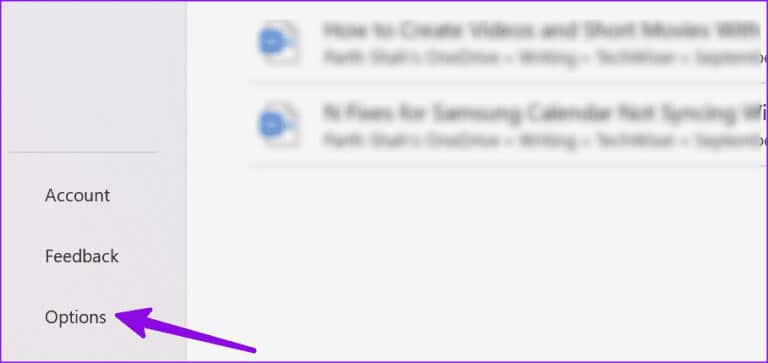
意见3: 选择附加组件的类型并按按钮 走。
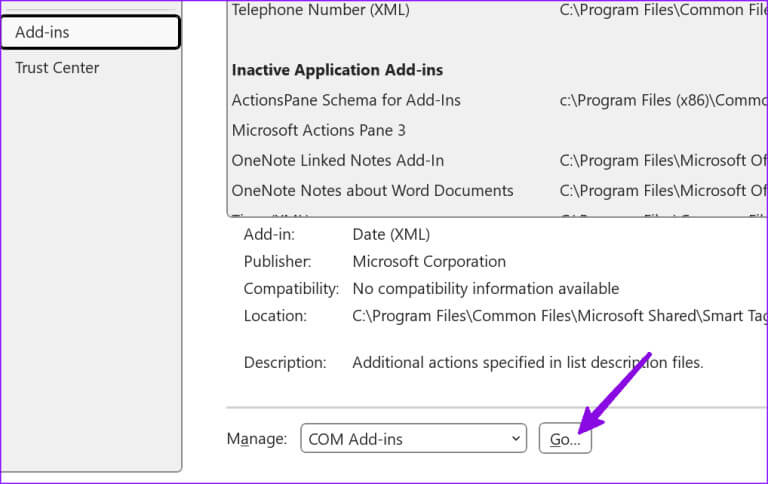
步骤4: 通过取消选中前面的框来禁用所有附加组件 الوظائفالإضافية 或者删除它们。 重新启动Word,看看复制粘贴问题是否消失。
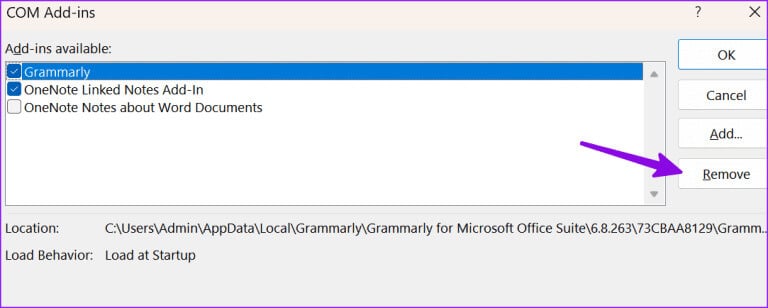
6. 惩教所
如果您仍然无法在 Word 中复制和粘贴或者无法在安全模式下启动应用程序,请尝试修复 Office。
步骤1: 按键盘快捷键 的Windows + I 呸呸 設置。
步骤2: 从左侧边栏中选择应用程序并打开菜单 已安装的应用程序。
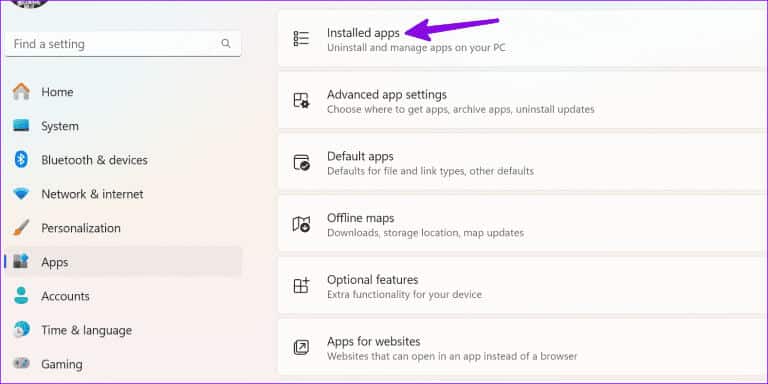
意见3: 滚动到 Microsoft 365,然后单击“菜单” 三个水平点 在它旁边,然后选择编辑。
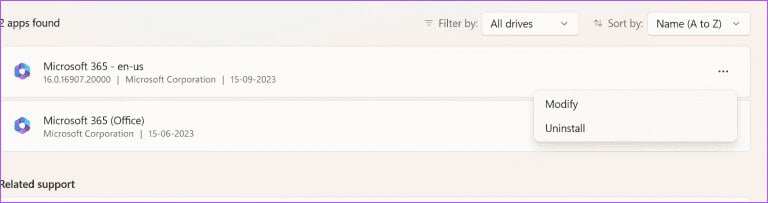
步骤4: 单击快速修复旁边的单选按钮,然后选择 按钮 使固定 ,然后按照屏幕上的说明进行操作。
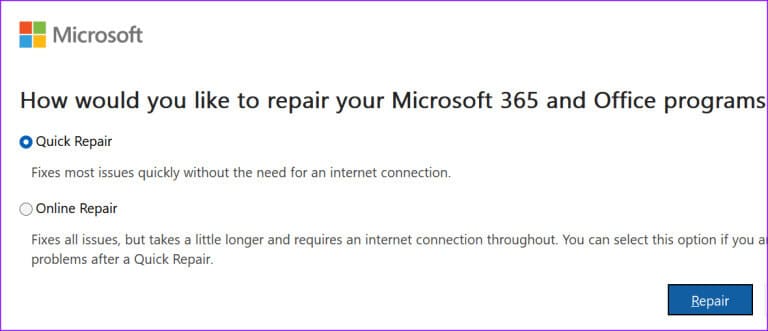
7. 更新 Microsoft Word
Microsoft 经常更新 Office 应用程序以提供新功能和错误修复。 您应该将 Microsoft Word 更新到最新版本,然后重试。
步骤1: 在计算机上打开 Microsoft Word,然后单击 一份文件 在右上角。
步骤2: 定位 帐户 从左侧边栏中,展开更新选项,然后选择 现在更新 從下拉菜單中。
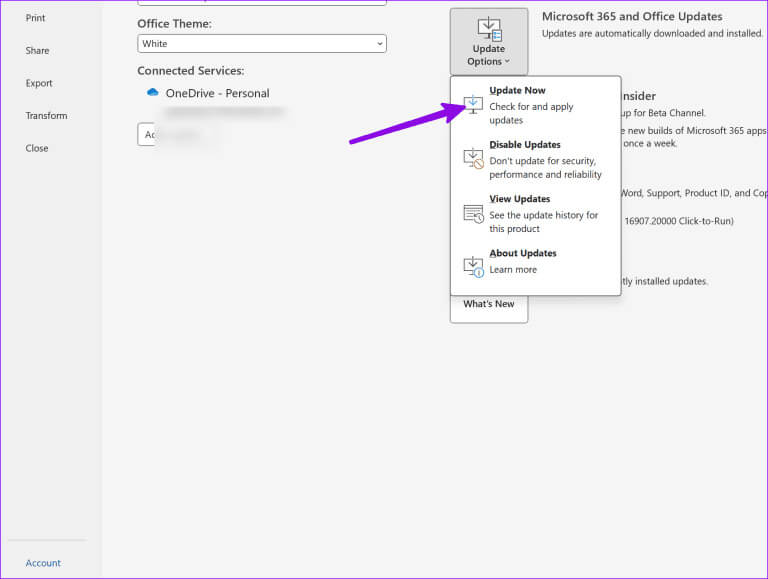
下载并安装最新版本的 Word。
8. 扫描您的计算机是否存在恶意软件
损坏的系统或 Office 文件可能会导致 Microsoft Word 中出现复制和粘贴问题。
步骤1: 按 Windows 键打开“开始”菜单,然后键入 Windows安全 ثماضغطعلى 输入。
步骤2: 单击按钮 快速检查 在您的计算机上运行扫描以删除恶意文件。
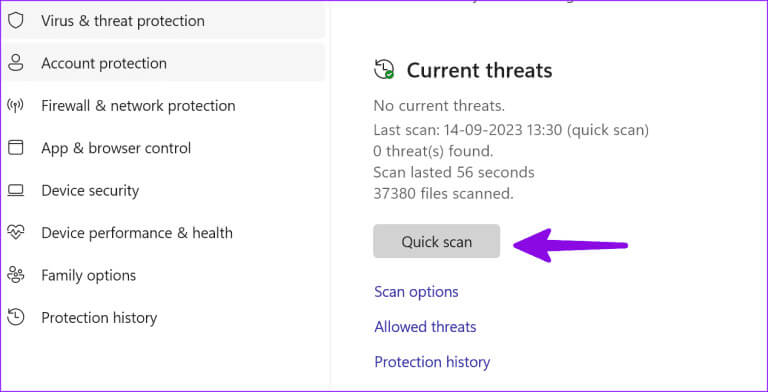
然后查看我们的专用指南 Windows 安全性打不开.
9.禁用远程桌面连接
有时,无法复制和粘贴似乎与计算机上运行 RDC 有关。
步骤1: 按键盘快捷键 Windows + I 打开 设定值 并选择 系统 منالشريطالجانبيالأيسر。
步骤2: 定位 远程桌面 从左窗格中禁用以下菜单中的选项。
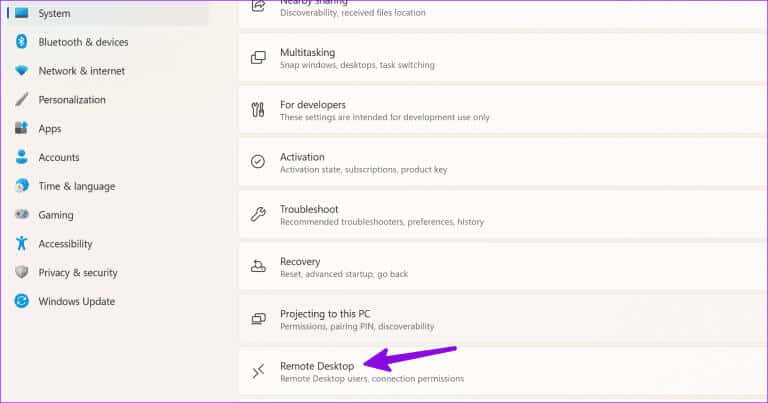
10.重新安装OFFICE
Word 粘贴时仍然遇到问题吗? 是时候在计算机上重新安装 Microsoft 365 了。
步骤1: 按键盘快捷键 Windows + I 打开 设置, 从左侧边栏中选择“应用程序”,然后选择“列表” 已安装的应用程序 从正确的部分。
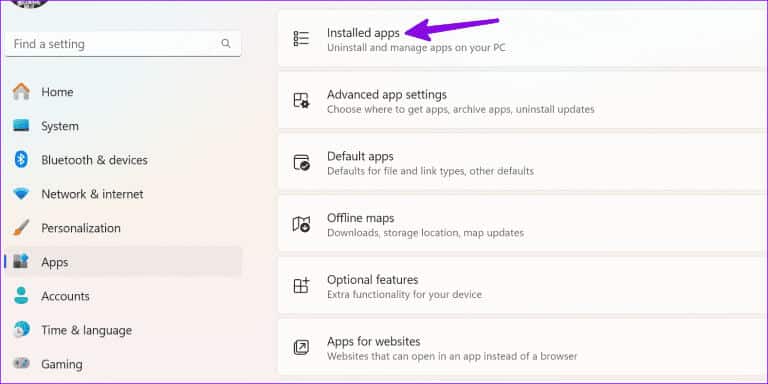
步骤2: 单击 Microsoft 365 旁边的三个水平点菜单,然后选择 卸载。
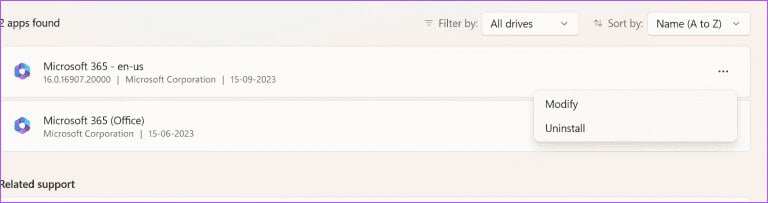
您可以前往 Microsoft 365 网站下载并将其安装到您的计算机上。
专业提示:检查 Word 中的复制和粘贴选项
解决复制和粘贴问题后,请使用以下步骤修改 Word 中的默认粘贴行为。
步骤1: 在计算机上打开 Microsoft Word,然后单击 一份文件 在左上角。
步骤2: 定位 选项 منالشريطالجانبيالأيسر。
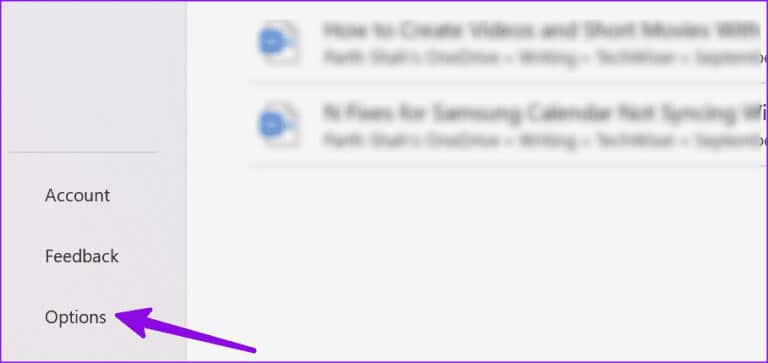
意见3: 点击 خياراتمتقدمة。 滚动以剪切、复制、粘贴并根据您的喜好进行所需的更改。
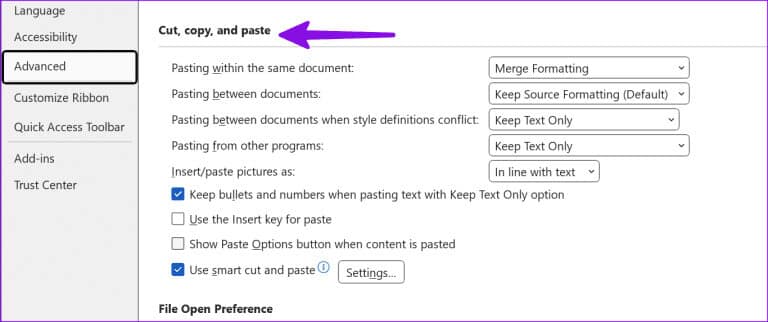
回到您理想的工作流程
如果无法在 Microsoft Word 中复制和粘贴,请清除 Windows 剪贴板缓存,在安全模式下运行 Word,然后检查结果。 此外,禁用加载项并修复 Office。 如果问题仍然存在,请重新安装 Office。 这些解决方案对您有用吗? 请在下面的评论中告诉我们。